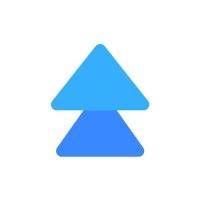# 一、如何在文章中插入小程序卡片?
微信公众号后台编辑文章时,点击“小程序”按钮,通过小程序 appID 搜索到多会小程序,然后填写小程序路径,即可在文章中插入小程序。
多会小程序 appID :wx9a34f411267350bf
获取活动的小程序路径:前往活动管理——进入活动——进入推广页面——选择链接和二维码——选择微信小程序——点击“复制链接”按钮
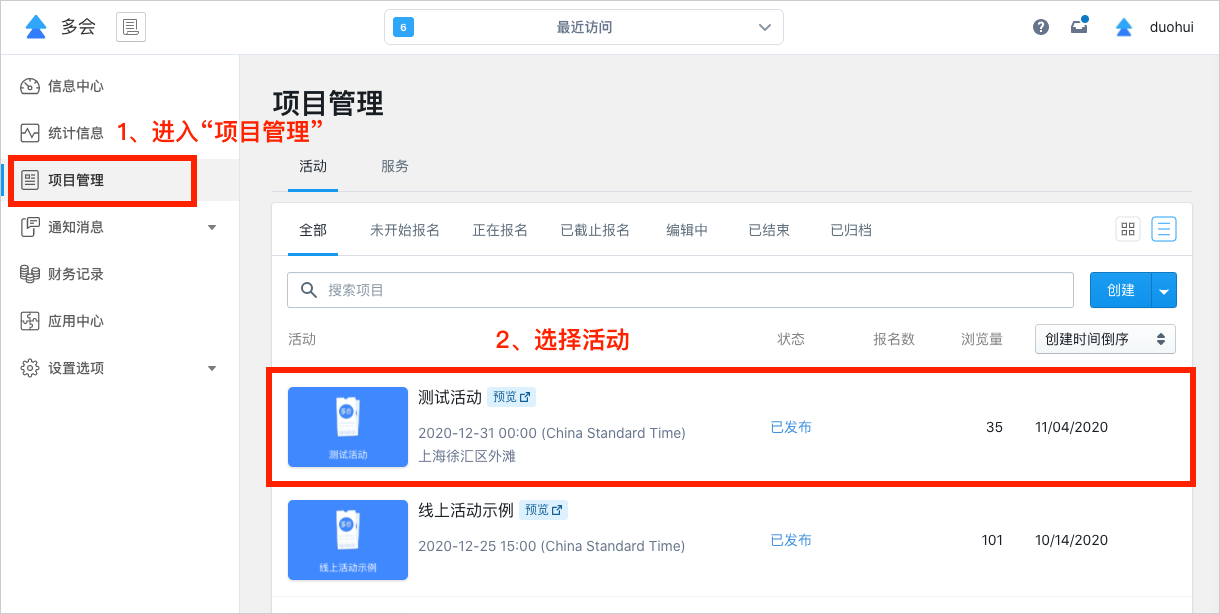
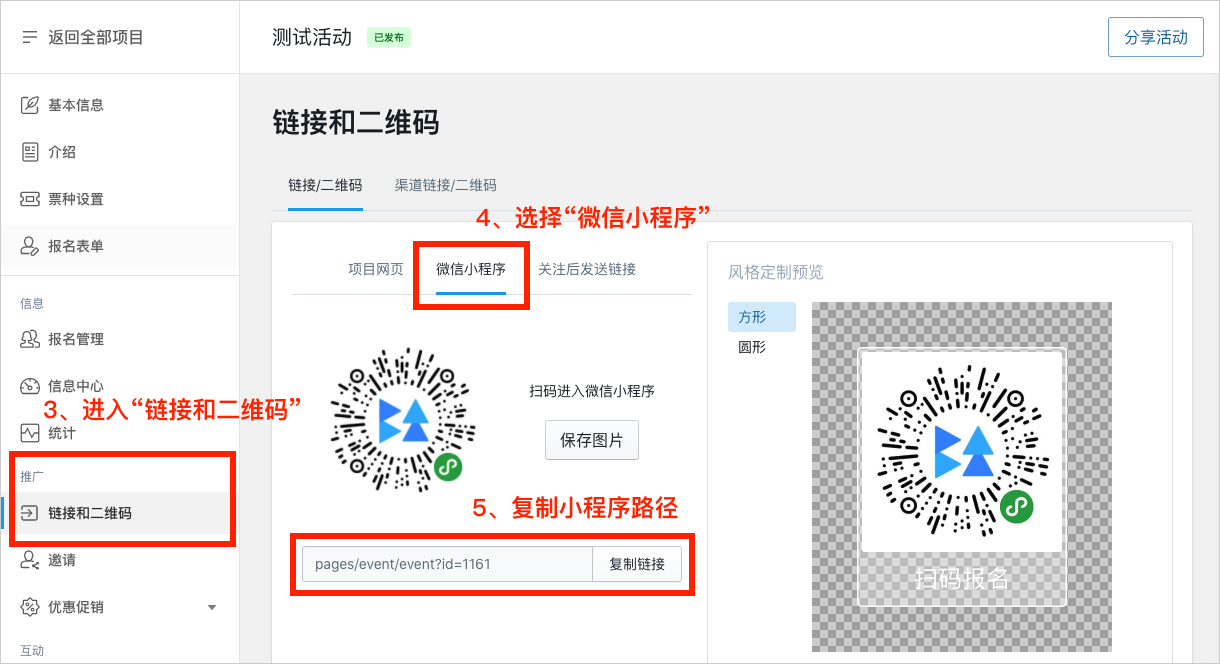
# 二、如何将小程序添加到公众号菜单栏?
如需将小程序报名页面,添加到公众号菜单栏,请参考以下步骤:
# 第一步:在多会后台获取活动入口
-
前往多会后台,选择“报名管理”页面,进入您创建的活动内;
-
在“推广——链接和二维码”页面,获取此活动的小程序路径和网页链接;
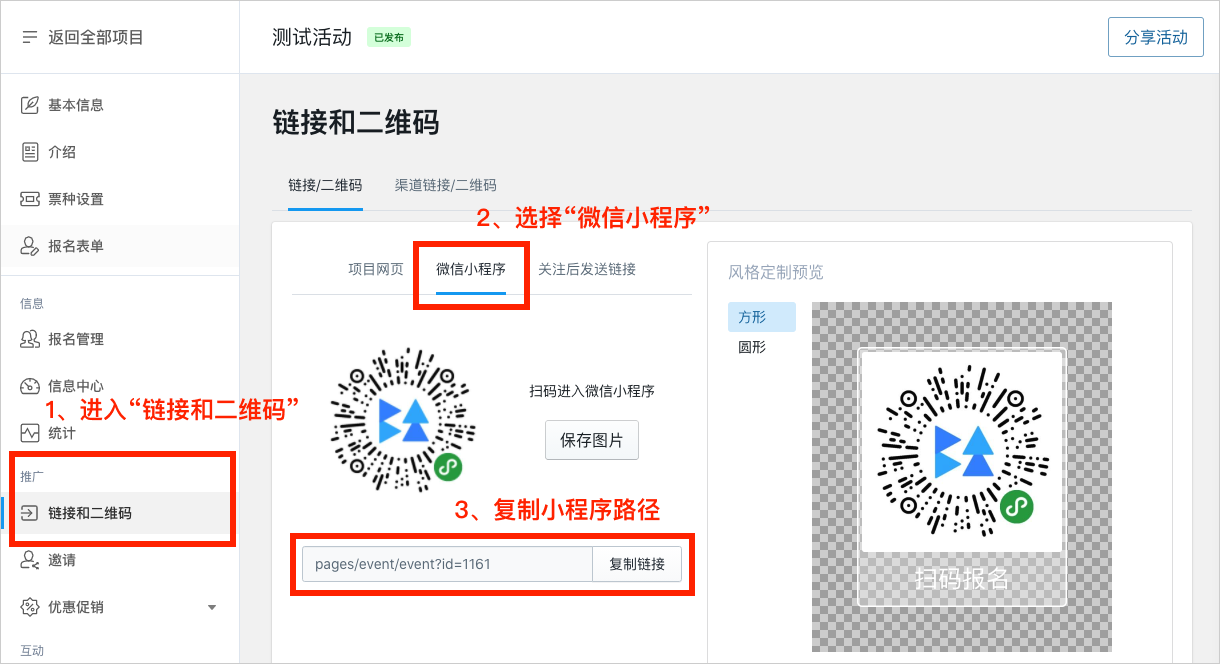
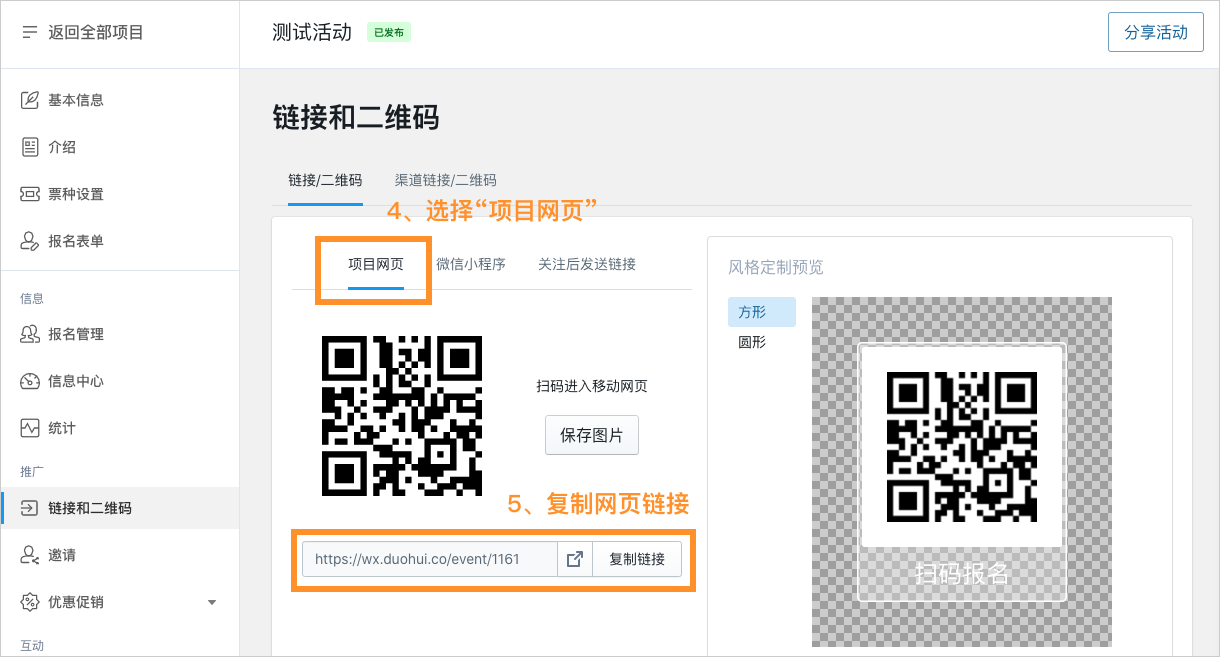
# 第二步:在公众号后台关联小程序
-
请登录 微信公众平台 ,进入您的公众号后台;
-
在“小程序管理”页面点击“关联小程序”,管理员扫码确认;
-
输入小程序 appID 进行搜索,查找到小程序后进行关联绑定。( 多会小程序 appID 为 wx9a34f411267350bf )
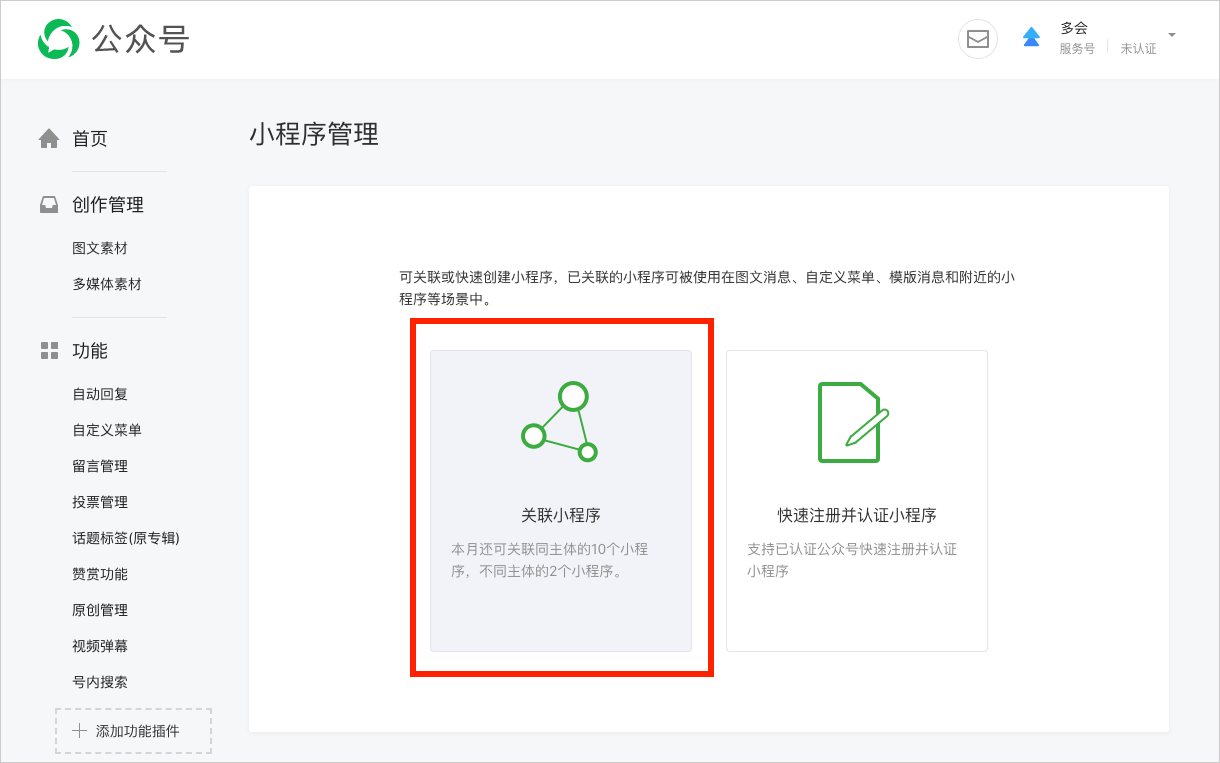
# 第三步:将活动入口添加到公众号菜单栏
-
在公众号后台中,打开菜单栏设置页面;
-
菜单内容选择“跳转小程序”,选择之前关联的多会小程序;
-
将“小程序路径”改为第一步获取到的活动小程序路径,将网页链接添加到“备用网页”;
-
预览确认后,保存并发布即可。
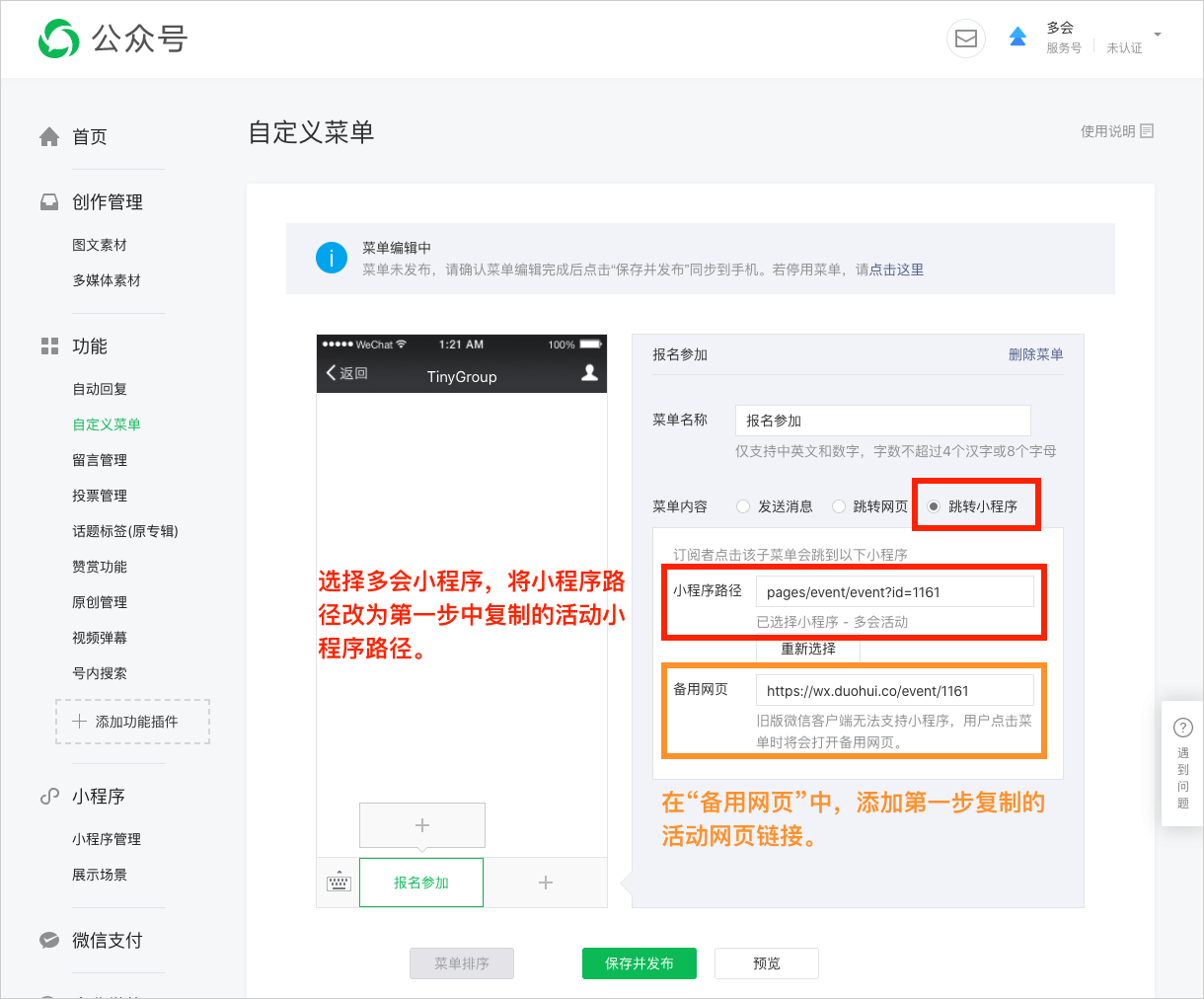
# 常见问题
Q:微信公众号关联小程序,备用网页无法填写是怎么回事?
A:根据微信公众平台规定:目前非认证订阅号,自定义菜单动作仅支持跳转至素材管理或历史消息,不支持跳转外部链接;您可以在认证后进行填写,或将该项留空。
旧版微信客户端无法支持小程序,用户点击菜单时将会打开备用网页;留空后只有只用旧版微信客户端的用户会遇到问题。